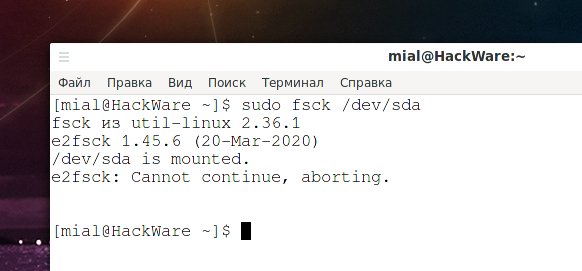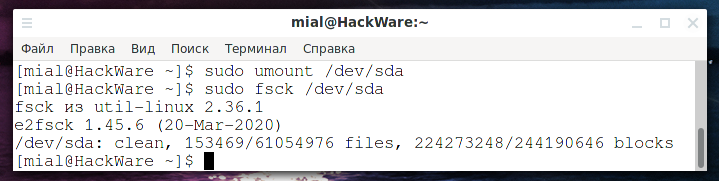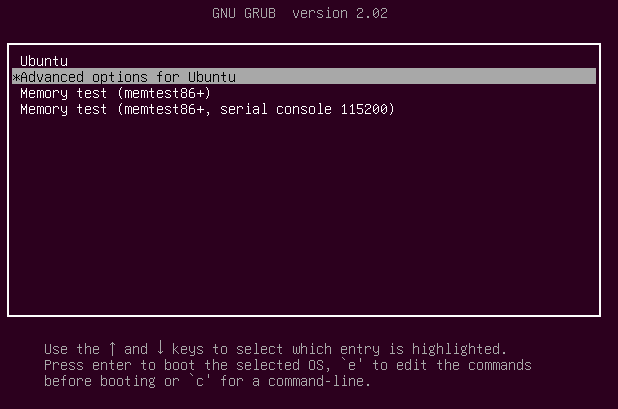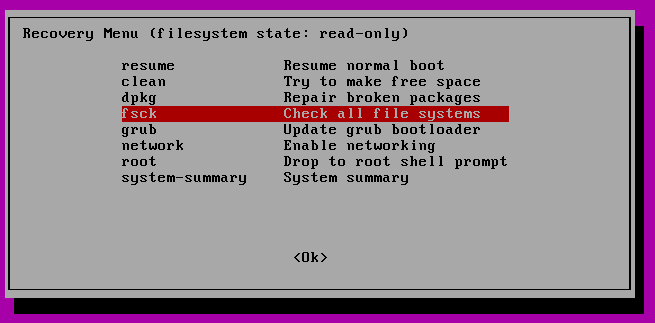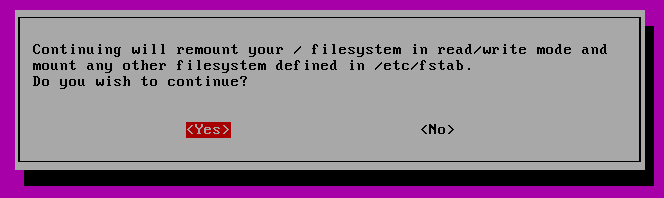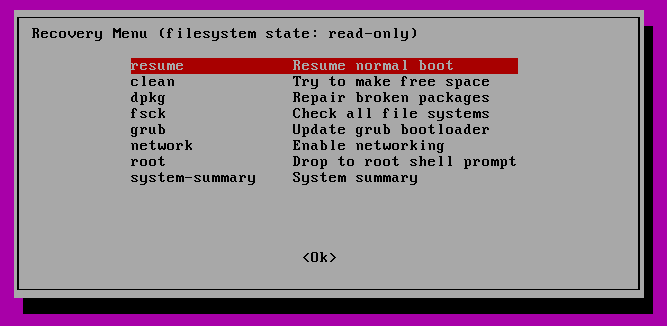Файловые системы отвечают за организацию хранения и восстановления данных. Так или иначе, со временем файловая система может быть повреждена, и некоторые её части могут оказаться недоступными. Если ваша файловая система обнаруживает такую несогласованность, рекомендуется проверить её целостность.
Это можно сделать с помощью системной утилиты fsck (проверка целостности файловой системы). Эта проверка может выполняться автоматически во время загрузки или запускаться вручную.
В этой статье мы рассмотрим утилиту fsck и её использование, чтобы помочь вам исправить ошибки диска.
Когда использовать fsck в Linux
Есть разные сценарии, когда вы захотите запустить fsck. Вот несколько примеров:
- Система не загружается.
- Файлы в системе повреждаются (часто вы можете увидеть ошибку ввода/вывода).
- Подключенный диск (включая флешки/SD-карты) не работает должным образом.
Опции программы fsck
Команду fsck необходимо запускать с привилегиями суперпользователя или root. Вы можете использовать её с разными аргументами. Их использование зависит от вашего конкретного случая. Ниже вы увидите некоторые из наиболее важных опций:
-A проверить все файловые системы -C [] показывать статус выполнения; fd - дескриптор файла при работе в графическом интерфейсе -l заблокировать устройство для гарантии исключительного доступа -M не проверять примонтированные файловые системы -N не запускать, показать имитацию выполнения -P проверить файловые системы одновременно, включая корневую -R пропустить корневую файловую систему; может быть использовано только с '-A' -r [ ] сообщать статистику по каждому проверенному устройству; файловый дескриптор предназначен для графических интерфейсов -s последовательное выполнение проверок -T не показывать заголовок при запуске -t <тип> указать файловую систему для проверки; в качестве параметра можно перечислить несколько файловых систем через запятую -V подробное описание выполняемых действий
Как запустить fsck для исправления ошибок файловой системы Linux
Чтобы запустить fsck, вам нужно убедиться, что раздел, который вы собираетесь проверить, не смонтирован. Для целей этой статьи я буду использовать свой второй диск /dev/sda, смонтированный в /mnt/disk_d.
Вот что произойдёт, если я попытаюсь запустить fsck, когда раздел смонтирован.
sudo fsck /dev/sda
fsck из util-linux 2.36.1 e2fsck 1.45.6 (20-Mar-2020) /dev/sda is in mounted. e2fsck: Cannot continue, aborting.
Если диск не только смонтирован, но и используется (например, диск, смонтированный в корневую файловую систему), то ошибка будет «/dev/nvme0n1 is in use».
Чтобы избежать этого, отключите раздел с помощью следующей команды (замените имя диска на ваше):
sudo umount /dev/sda
Тогда можно будет безопасно запускать fsck.
sudo fsck /dev/sda
Понимание кодов выхода fsck
После запуска fsck он вернёт код выхода. Эти коды можно увидеть в руководстве по fsck, запустив:
man fsck
Описание кодов выхода fsck:
0 Ошибок нет
1 Исправлены ошибки файловой системы
2 Система должна быть перезагружена
4 Ошибки файловой системы остались неисправленными
8 Операционная ошибка
16 Ошибка использования или синтаксиса
32 Проверка отменена по запросу пользователя
128 Ошибка общей библиотеки
Как исправить ошибки файловой системы Linux
Иногда в файловой системе может быть обнаружено более одной ошибки. В таких случаях вы можете захотеть, чтобы fsck автоматически пытался исправить ошибки. Это можно сделать с помощью:
sudo fsck -y /dev/sdb
Флаг -y означает автоматически отвечать «да» на любые запросы от fsck для исправления ошибки.
Точно так же вы можете запустить то же самое во всех файловых системах (с пропуском корневой файловой системы):
sudo fsck -AR -y
Как запустить fsck на корневом разделе Linux
В некоторых случаях вам может потребоваться запустить fsck в корневом разделе вашей системы. Поскольку вы не можете запустить fsck, пока раздел смонтирован, вы можете попробовать один из следующих вариантов:
- Принудительно использовать fsck при загрузке системы
- Запустите fsck в режиме восстановления
Мы рассмотрим обе ситуации.
Как принудительно проверить диск с помощью fsck при загрузке системы
Это относительно легко выполнить, единственное, что вам нужно сделать, это создать файл с именем forcefsck в корневом разделе вашей системы. Используйте следующую команду:
sudo touch /forcefsck
Затем вы можете просто принудительно перезагрузить или запланировать перезагрузку системы. Во время следующей загрузки будет выполнена проверка диска командой fsck. Если время простоя критично, рекомендуется тщательно его спланировать, поскольку, если в вашей системе много используемых inode, выполнение fsck может занять дополнительное время.
После загрузки системы проверьте, существует ли ещё файл:
ls /forcefsck
Если это так, вы можете удалить его, чтобы избежать появления fsck при каждой загрузке системы.
Как запустить fsck в режиме восстановления
Для запуска fsck в режиме восстановления требуется ещё несколько шагов. Сначала подготовьте вашу систему к перезагрузке. Остановите все критически важные службы, такие как MySQL/MariaDB и т. д., а затем введите.
reboot
Во время загрузки удерживайте нажатой клавишу Shift, чтобы отобразилось меню grub. Выберите Advanced options («Дополнительные параметры»).
Затем выберите Recovery mode («Режим восстановления»).
В следующем меню выберите «fsck».
Вас спросят, хотите ли вы перемонтировать / файловую систему. Выберите Yes («да»).
Вы должны увидеть нечто подобное.
Затем вы можете вернуться к нормальной загрузке, выбрав Resume («Возобновить»).
Заключение
В этом руководстве вы узнали, как использовать fsck и выполнять проверки согласованности в разных файловых системах Linux. Если у вас есть какие-либо вопросы о fsck, не стесняйтесь задавать их в разделе комментариев ниже.
Связанные статьи:
- 8 способов определить тип файловой системы в Linux (Ext2, Ext3 или Ext4, FAT32, NTFS) (89%)
- Как исправить ошибку ‘No Space Left on Device’ (на устройстве не осталось места) на Linux, когда свободное место на самом деле есть (84.8%)
- Как проверить, использует ли компьютер BIOS или UEFI; загрузчик GRUB или systemd-boot; таблицу разделов MBR или GPT (65.2%)
- Диск Windows монтируется только для чтения (РЕШЕНО) (58.1%)
- Как исправить «Windows is hibernated, refused to mount» (РЕШЕНО) (58.1%)
- Ошибка «ERROR 1142 (42000)»: command denied to user for table в MySQL (MariaDB) (РЕШЕНО) (RANDOM - 2%)